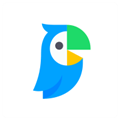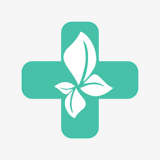Source Insight中文乱码如何解决
2025-08-19 09:02:03来源:sxtmmc编辑:佚名
在使用source insight进行代码阅读和编辑时,遇到中文乱码是一件令人困扰的事情。不过,通过一些方法,我们可以有效地解决这个问题。
确认编码设置
首先,要确保source insight的编码设置与文件实际编码一致。在打开文件后,查看菜单栏中的“file” -> “reload as”,这里会列出当前文件可能的编码选项。尝试选择不同的编码,如utf-8、gbk等,直到中文显示正常。如果不确定文件的原始编码,可以尝试几种常见的编码方式。
更改项目编码

进入source insight的项目设置。点击菜单栏中的“project” -> “default encoding”,在这里选择正确的编码,如utf-8。然后重新打开相关文件,看是否解决了乱码问题。这种方法确保了项目整体的编码一致性。
转换文件编码
如果文件编码确实不正确,可以使用文本编辑器先将文件转换为正确的编码。例如,使用notepad++等工具,打开文件后,在“encoding”菜单中选择正确的编码进行保存。保存后的文件再用source insight打开,中文应该就能正常显示了。
安装字体支持
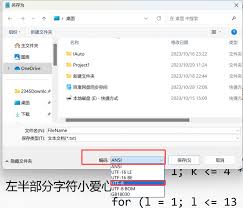
有时候,即使编码设置正确,中文显示仍然可能出现问题,这可能是缺少中文字体支持。可以尝试安装一些常见的中文字体,如宋体、黑体等。在windows系统中,通过控制面板的“字体”选项进行安装。安装完成后,在source insight中查看中文是否显示正常。
检查字符集映射
source insight可能存在字符集映射不正确的情况。可以在软件中查看字符集映射表。点击菜单栏中的“options” -> “preferences”,在“fonts & colors”选项卡中,检查字符集映射是否正确。如果发现问题,可以尝试手动调整映射设置。
通过以上多种方法的尝试和调整,一般能够解决source insight中文乱码的问题。在处理过程中,要耐心细致,确保编码设置、字体支持等各个方面都正确无误,这样才能顺利地在source insight中查看和编辑包含中文的代码文件。